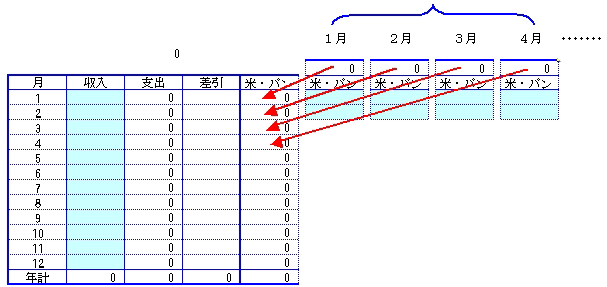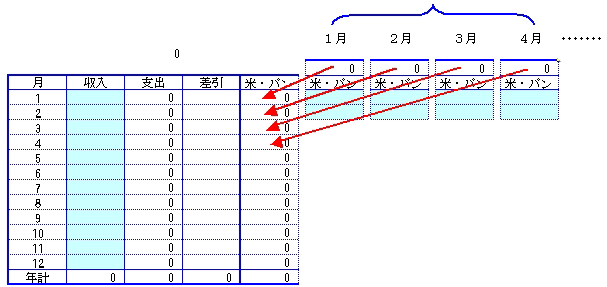Registered at July 10 2001
Excel孫の手−28
皆さんが頻繁に使う「Excel」について、いろいろなテクニックを紹介していきます。
このページは、Excel孫の手26・27の完結編です。
「変幻自在家計簿」その3
Q.さあいよいよ完結ですね。
A.前回の宿題、如何でしたか。
結構、手応えがあったのではないかと思います。
Q.でも、人に聞いたりして、やっとの思いで作ってみました。
試行錯誤の連続でしたが。
A.それでいいんです。
宿題の内容は、いかに手数を少なくして、各月からのデータを
年集計の表に持ってくるかでした。
表の構造をじっくり見てください。
月毎の各項目の集計は、全部同じ位置にあります。
対して、集計表の法では、列は同じですが行が相対的に毎月ずれていきます。
と言うことで、1つの列に各月からの1つの項目を関連づけてあげれば、
後はそれをコピーすればいいことになりますね。
関連づけの式は、集計表のデータを持ってきて表示したい場所をクリックし、
= キーを押し、該当する月の該当する項目の合計のセルをクリックし、
Enter するだけです。
この例で言えば、「米・パン」の列に各月の合計を関連づけてあげます。
そして、できあがった列全体を選び、選択範囲の右下の黒い小さな四角に
カーソルを合わせ、黒十字が表示されたところで、マウスの左ボタンを押した
まま、右へマウスを移動し、最後の列まで移動したら指をはなします。
Q.実際にやって見ると・・・・・・・・・・・・・・
オオ、なんて省エネ。
A.そして後は、合計欄を作って集計し、グラフウイザードでグラフを作ります。
ここで、もし収入と支出のバランスを見たい人は、収入欄に数字を入力します。
Q.グラフウイザードでは、あまり綺麗なグラフが出来ないんですが。
A.そういえば、グラフについての孫の手はなかったですね。
では、近々グラフについての項目を設けることにしましょう。
とりあえず、3回にわたった家計簿は完結ですが、実はこのアプローチは実際の
会社のデータ集計にも十分使えるテクニックだと言うことが分かりますか。
Q.というと・・・え〜〜〜っと・・・。
A.課毎・部毎の集計表を思い浮かべてみてください。
Q.あっ、そうか。月別売り上げや経費の集計を年合計するのと同じですね。
A.そうですね。どんどん活用しましょう。
孫の手69〜最新TOPへ 孫の手1〜68TOPへ